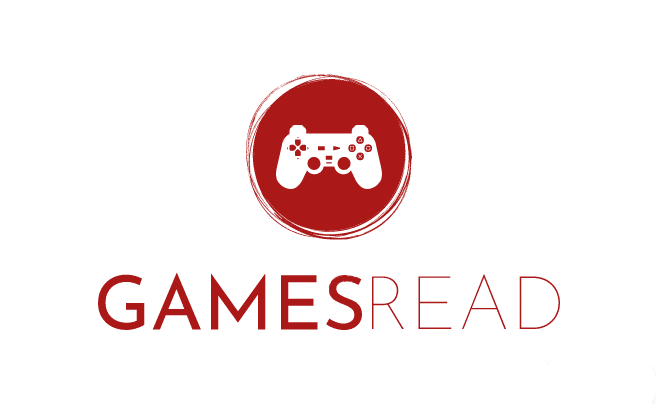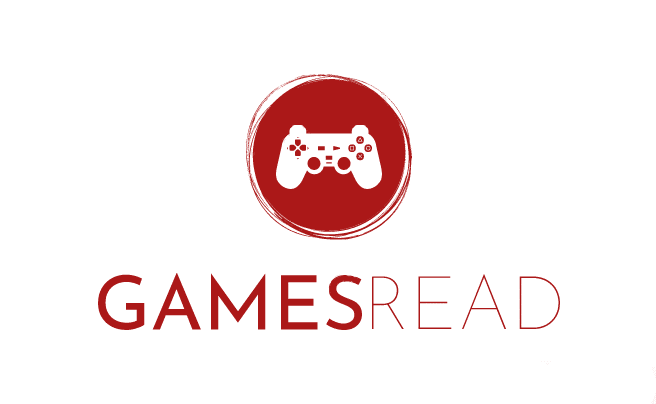Téléchargez Star Wars: Knights of the Old Republic ‘Kotor -Widescreen’ – Interface
Écran kotor. Script pour le lancement de Kotor dans un format large à l’écran (1280 x 768). Travaux. Garantir 100%.
ATTENTION! Il s’est avéré que lors de la définition d’une résolution de 1366 x 768, les boîtes de dialogue disparaissent. Plus précisément, ils tombent en dessous du champ de visibilité. La solution à ce problème était le conseil des développeurs du script – Changement d’autorisation en 1280 x 768. Jouer avec cette résolution est confortable, tous les éléments de l’interface graphique sont visibles, tout est cliquable, les rayures noires sont minimes sur les bords.
Introduction
Bonjour! Récemment décidé de jouer SW: Kotor. De nombreuses années se sont écoulées depuis le dernier lancement du jeu. Lorsque j’ai lancé le jeu, j’ai découvert que le jeu n’était pas complètement optimisé pour les écrans de grands formats, en particulier, sous l’écran avec résolution 1366 x 768. Après avoir essayé tous les fichiers / utilitaires / programmes possibles qui sont aimablement publiés sur ce site, je n’ai pas trouvé le bon. Aucun des programmes téléchargés par moi Cette ressource n’a pas pu résoudre mon problème: Le jeu ne voulait pas s’afficher correctement à l’écran avec une résolution 1366 x 768. J’ai essayé divers programmes, y compris Uni Et Écran plus impeccable, Télécharger HUD, prescrit la bonne résolution dans le fichier Kotor.ini… Aucune des actions ci-dessus n’a apporté le résultat attendu. Lors de la définition de la résolution de l’écran 1327 x 768 Et 1320 x 770 Les éléments de l’interface graphique ont disparu du domaine de la visibilité. Un tel «résultat» du développement des événements ne me convenait pas et je suis allé chercher une solution sur Internet.
J’ai trouvé la solution à l’un des forums du site de la communauté russe de BioWare. L’un des utilisateurs a trouvé un script qui, comme il s’est avéré, a pu résoudre le problème avec un coup!
En conséquence – un jeu confortable dans SW: Kotor à l’écran avec une résolution de 1280 x 768, avec un minimum de rayures noires le long des bords et l’affichage correct de tous les éléments de l’interface de jeu graphique.
Instructions pour l’utilisation du script
1. Déballer le contenu des archives dans le catalogue racine du jeu.
2. Exécutez le fichier grand écran.Bat – La ligne de commande avec plusieurs options est lancée: installer, [pas installer, [Q] uit.
3. Enregistrez la commande, puis spécifiez la résolution de votre écran, où x est la largeur, y – hauteur.
4. Attendez la propagation des fichiers de jeu.
5. Prescrire l’équipe [Q] et appuyez deux fois sur la touche Entrée.
L’ensemble du processus ne prend pas plus de deux à trois minutes.
P.AVEC. Après la propagation, les paramètres graphiques sont réinitialisés.
P.P.AVEC. Le script fonctionne avec d’autres écrans.
P.P.P.AVEC. Dans les archives, dans le dossier grand écran, il y a un fichier readme.txt – instruction de l’auteur du script en anglais.